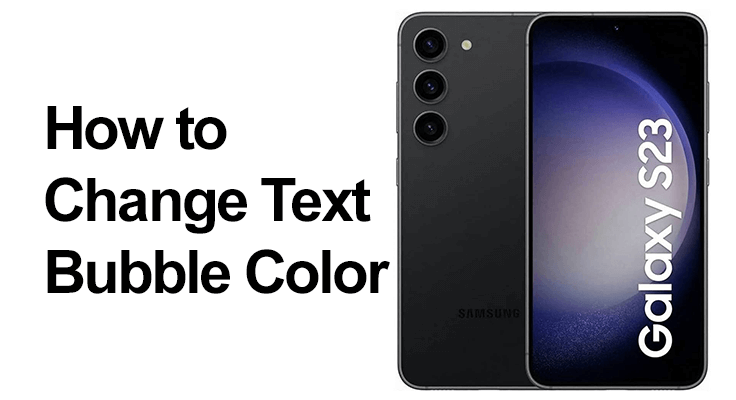
Ook al zijn er meer berichtentoepassingen zoals WhatsApp of Messenger waarmee we berichten kunnen doorsturen, het gebruik van oude sms-berichten is nog steeds sterk. We kunnen dit gebruiken om berichten te sturen naar dezelfde contacten als die van u Samsung Galaxy S23 serie. Dit kan echter saai worden als je hetzelfde visuele thema, dezelfde kleuren en hetzelfde lettertype moet gebruiken.
In dit bericht laten we enkele applicaties zien die je kunt gebruiken om Android-berichten te stimuleren, maar daarvoor laten we je zien hoe de kleur van berichten op de Samsung Galaxy S23 Ultra te veranderen. Dit doe je via de instellingen-applicatie op je telefoon.
Hoe verander ik de kleur van de berichtbellen op de Samsung Galaxy S23 Ultra/Plus?

Ja, we laten je de beste manier zien verander de kleur van de berichtbellen op de Samsung Galaxy S23. Je personaliseert niet alleen je Samsung-apparaat, maar geeft je berichten-app ook een nieuwe look. Voordat u iets start, moet u ervoor zorgen dat uw apparaat op het nieuwste Android-besturingssysteem draait.
- Stap 1: Open de applicatie » Bericht Vanaf je telefoon.
- Stap 2: Ga dan naar de pagina waar u uw discussiethreads vindt.
- Stap 3: Klik nu op de drie kleine puntjes rechtsboven in het scherm.
- Stap 4: Voer het gedeelte "Algemene instellingen" pagina.
- Stap 5: Klik op de rubriek “Displays en bewegwijzering"Pagina.
- Stap 6: Ten slotte kunt u de stijl van de chatballon wijzigen en de kleur van de berichten wijzigen uw Samsung S23.
Toepassing om de kleur van teksten te veranderen
Wil je weten hoe je de berichtkleur op de Samsung Galaxy S23 Ultra / Pus kunt wijzigen? Wil je een extra vleugje kleur toevoegen aan je sms-berichten op je Samsung S23? Daar is een app voor! Textra SMS, beschikbaar in de Google Play Store, biedt een eenvoudige en intuïtieve manier om uw sms-ervaring te personaliseren. Met eenvoudige installatiestappen en aanpasbare opties kunt u een unieke flair aan uw sms-gesprekken geven, waardoor zowel de visuele aantrekkingskracht als de organisatie van uw chats wordt verbeterd. Of het nu gaat om algemene thema-instellingen of specifieke gespreksaanpassingen, Textra SMS biedt de flexibiliteit om uw sms-berichten visueel onderscheidend en plezierig te maken.
- Stap 1: Ga naar Google Play Store en zoeken naar Textra SMS
- Stap 2: Installeer de app op uw apparaat en open deze.
- Stap 3: Definieer de toepassing als de “Standaard applicatie"Pagina.
- Stap 4: Open de parameters om de kleuren van het algemene thema van de applicatie aan te passen.
- Stap 5: Om de kleuren van de sms van een specifiek gesprek op de te bewerken Samsung Galaxy S23, ga naar het gesprek, tik op de pijl rechtsboven.
- Stap 6: Op de "Personaliseer dit gesprek“. U kunt de kleur van verzonden of ontvangen sms'en aanpassen en zelfs de tekstkleur wijzigen.
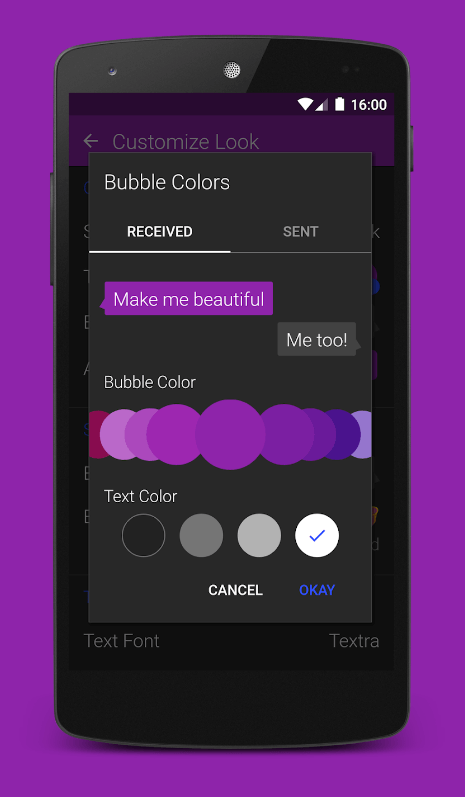
Personaliseer je chat: aangepaste achtergronden op de Galaxy S23
Het wijzigen van de achtergrondkleur of afbeelding in de Berichten-app op je Samsung Galaxy S23 kan je sms-ervaring aanzienlijk verbeteren, waardoor het een persoonlijker tintje krijgt. Hier is een beknopte handleiding:
- Berichten-app openen: Begin met het starten van de Berichten-app op uw Galaxy S23.
- Toegangsinstellingen: Tik op de drie stippen in de rechterbovenhoek om het menu te openen en selecteer vervolgens 'Instellingen'.
- Selecteer Achtergronden: Zoek naar de 'Achtergronden' of soortgelijke optie in de instellingen.
- Kies je achtergrond: u kunt kiezen uit een reeks kleuren of afbeeldingen die door de app worden aangeboden. Bij sommige versies kunt u mogelijk ook een afbeelding uit uw galerij kiezen.
- Pas uw keuze toe: Nadat u de achtergrondkleur of afbeelding van uw voorkeur heeft geselecteerd, bevestigt u uw keuze om de wijzigingen toe te passen.
Dit proces zal uw berichtenomgeving aanpassen, waardoor deze visueel aantrekkelijker wordt en uw persoonlijke stijl weerspiegelt.
De meldingskleur wijzigen voor verschillende contacten / trefwoorden
De Samsung Galaxy S23 biedt een unieke meldingsfunctie via de One UI-interface, waarmee gebruikers meldingskleuren kunnen aanpassen op basis van specifieke trefwoorden. Hier volgt een kort overzicht en de stappen om deze functie te gebruiken:
- Instellingen voor toegang tot meldingen: Open de app Instellingen en navigeer naar het gedeelte 'Meldingen'.
- Selecteer pop-upstijl voor meldingen: Kies de stijl 'Kort' voor meldingen.
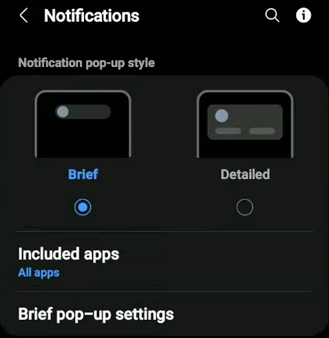
- Selecteer Korte pop-upinstellingen: Tik op 'Korte pop-upinstellingen' om uw ervaring aan te passen.
- Kleuren aanpassen op trefwoord: Selecteer de optie 'Kleur op trefwoord'.
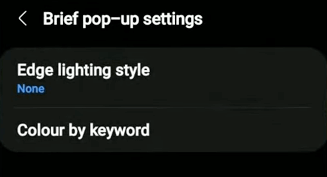
- Voer Trefwoorden: Typ het gewenste zoekwoord, dat hoofdlettergevoelig moet zijn. Dit kan bijvoorbeeld de naam van een contactpersoon zijn.
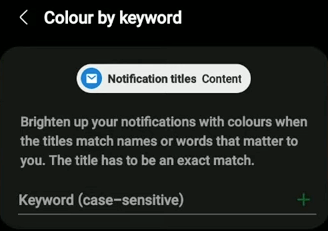
- Kies een kleur: Kies een aangepaste kleur voor meldingen die het door u opgegeven trefwoord bevatten.
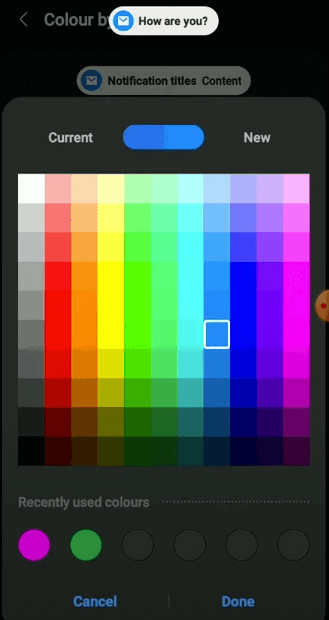
- Voltooi de installatie: Nadat u de kleur heeft geselecteerd, tikt u op “Gereed” om uw instellingen op te slaan.
Telkens wanneer u een melding ontvangt met het opgegeven trefwoord, wordt deze weergegeven in de kleur die u hebt ingesteld, waardoor u gemakkelijker specifieke soorten meldingen in één oogopslag kunt identificeren. Deze functie verbetert de gebruikerservaring door gepersonaliseerde en visueel onderscheidende meldingen mogelijk te maken op basis van de relevantie van de inhoud.
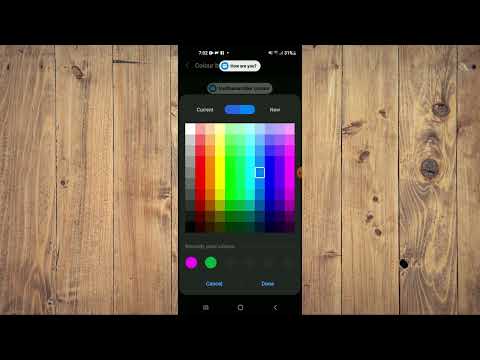
Sectie Veelgestelde vragen: Tekstballonkleuren aanpassen op de Samsung Galaxy S23-serie
Is het mogelijk om de kleuren van tekstballonnen aan te passen voor individuele contacten op de Galaxy S23 Ultra?
Ja, met de Galaxy S23 Ultra kun je de kleuren van tekstballonnen voor individuele contacten aanpassen. Dit kan gedaan worden via de instellingen van de berichtenapp, waar u een contact kunt selecteren en een specifieke kleur voor hun tekstballonnen kunt kiezen. Deze functie verbetert de personalisatie en helpt u gemakkelijk onderscheid te maken tussen gesprekken.
Kan ik verschillende tekstballonkleuren instellen voor verschillende gesprekslijnen op mijn Samsung Galaxy S23 Plus?
Absoluut, de Samsung Galaxy S23 Plus biedt de flexibiliteit om verschillende tekstballonkleuren in te stellen voor verschillende gesprekslijnen. Dit kan met name handig zijn voor het organiseren en snel identificeren van specifieke chatthreads op basis van kleurcodering.
Hoe keer ik terug naar de standaard tekstballonkleur op mijn Galaxy S23 Ultra?
Om terug te keren naar de standaard tekstballonkleur op uw Galaxy S23 Ultra, gaat u naar de instellingen van de berichtenapp en selecteert u de optie om de ballonkleur opnieuw in te stellen. Hierdoor worden de tekstballonnen teruggezet naar hun oorspronkelijke kleurenschema, meestal passend bij het standaardthema van het apparaat.
Heeft het veranderen van de kleuren van tekstballonnen invloed op de leesbaarheid van tekst op mijn Samsung S23?
Het wijzigen van de kleuren van tekstballonnen kan de leesbaarheid beïnvloeden, vooral als de gekozen kleuren botsen met de tekstkleur. Het is belangrijk om contrasterende kleuren voor de tekst en de ballon te selecteren om de leesbaarheid te behouden. De meeste apparaten bieden ook een preview om u te helpen bij het kiezen van de beste combinatie.
Zijn er apps van derden vereist om de kleuren van de tekstballonnen op de Galaxy S23 Plus te wijzigen?
Er zijn geen apps van derden nodig om de kleuren van de tekstballonnen op de Galaxy S23 Plus te wijzigen. Deze functionaliteit is doorgaans opgenomen in de eigen berichtenapp van het apparaat, waardoor eenvoudige aanpassing rechtstreeks binnen de systeeminstellingen mogelijk is.
Over de Samsung Galaxy S23
De Samsung Galaxy S23 is een vlaggenschip-smartphone met een premium body-ontwerp met een glazen voorkant (Gorilla Glass Victus 2), glazen achterkant (Gorilla Glass Victus 2), een aluminium frame en een IP68 stof-/waterbestendig (tot 1.5 m gedurende 30 minuten ). De smartphone heeft een schermgrootte van 6.1 inch onder Dynamic AMOLED 2X, 120Hz, HDR10+ en een resolutie van 1080 x 2340 pixels, 19.5:9-verhouding (~ 422 PPI-dichtheid).
De Samsung S23 heeft een Qualcomm SM8550 Snapdragon 8 Gen 2 (4 nm) chipset en draait op Android 13 OS met een ingebouwd geheugen van 128 GB 8 GB RAM, 256 GB 8 GB RAM. De camera-instelling op de handset omvat 50 MP + 10 MP + 12 MP en een camera aan de voorkant van 12 MP aan de voorkant voor selfies. De batterij is 3900 mAh met zowel snel als draadloos opladen.







Laat een reactie achter